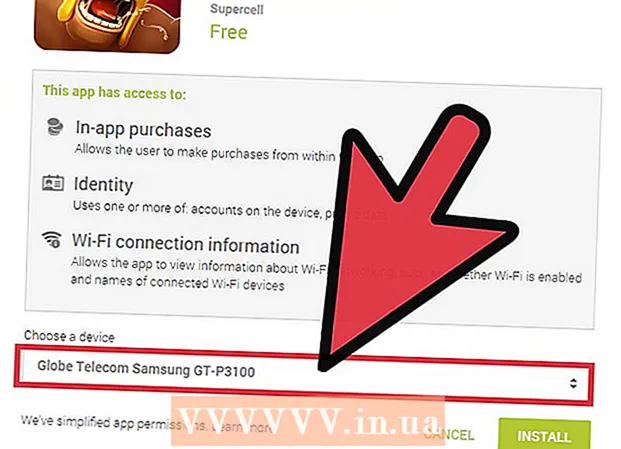Autor:
John Pratt
Dátum Stvorenia:
18 Február 2021
Dátum Aktualizácie:
1 V Júli 2024

Obsah
- Na krok
- Metóda 1 z 3: Zatvorte nepotrebné programy
- Metóda 2 z 3: Reštartujte Windows Explorer
- Metóda 3 z 3: Ostatné úpravy
Ak príliš veľa programov beží súčasne a spotrebuje vašu RAM (pamäť s náhodným prístupom), váš systém môže čoraz menej reagovať. Podľa nasledujúceho sprievodcu uvoľnite systémovú pamäť neporiadku ležiaceho naokolo, aby váš počítač mohol bežať rovnako hladko ako predtým.
Na krok
Metóda 1 z 3: Zatvorte nepotrebné programy
 Ako programy využívajú pamäť RAM. Programy ukladajú svoje dočasné údaje do pamäte RAM počítača, keď je program spustený. Čím viac programov sa spustí, tým viac pamäte RAM sa vyžaduje. Najjednoduchší spôsob, ako uvoľniť RAM, je zavrieť programy, ktoré nepoužívate.
Ako programy využívajú pamäť RAM. Programy ukladajú svoje dočasné údaje do pamäte RAM počítača, keď je program spustený. Čím viac programov sa spustí, tým viac pamäte RAM sa vyžaduje. Najjednoduchší spôsob, ako uvoľniť RAM, je zavrieť programy, ktoré nepoužívate.  Zatvorte nepotrebné okná. Ak máte na obrazovke naraz viac programov, zatvorte programy, ktoré nepoužívate. Napríklad ak máte otvorený chatovací program, ale práve chatujete, zatvorte tento program.
Zatvorte nepotrebné okná. Ak máte na obrazovke naraz viac programov, zatvorte programy, ktoré nepoužívate. Napríklad ak máte otvorený chatovací program, ale práve chatujete, zatvorte tento program. - Webové prehliadače s otvorenými viacerými kartami môžu zaberať veľa systémovej pamäte; Zatvorte karty, ktoré nepoužívate, aby ste uvoľnili RAM.
 Zatvorte programy na pozadí. Niektoré programy sa budú naďalej spúšťať, aj keď ste zavreli ich okná. Väčšina z nich sa dá zistiť pohľadom do systémovej lišty, ktorá sa nachádza v pravom dolnom rohu pracovnej plochy vedľa hodín. Umiestnením kurzora myši na ikony zobrazíte programy, ktoré sú stále spustené.
Zatvorte programy na pozadí. Niektoré programy sa budú naďalej spúšťať, aj keď ste zavreli ich okná. Väčšina z nich sa dá zistiť pohľadom do systémovej lišty, ktorá sa nachádza v pravom dolnom rohu pracovnej plochy vedľa hodín. Umiestnením kurzora myši na ikony zobrazíte programy, ktoré sú stále spustené. - Kliknite pravým tlačidlom myši na ikonu a otvorte ponuku každého programu. Väčšinu programov môžete úplne zavrieť pomocou také jedálne lístky. Niektoré programy, napríklad antivírusové programy, sa často nedajú úplne zavrieť prostredníctvom kontextovej ponuky.
 Zabráňte spusteniu programov pri štarte systému Windows. Ak sa pri spustení systému Windows spustí príliš veľa programov, môže to mať vážny dopad na výkon systému a rýchlosť spustenia. Existuje niekoľko spôsobov, ako zabrániť spusteniu programov v systéme Windows:
Zabráňte spusteniu programov pri štarte systému Windows. Ak sa pri spustení systému Windows spustí príliš veľa programov, môže to mať vážny dopad na výkon systému a rýchlosť spustenia. Existuje niekoľko spôsobov, ako zabrániť spusteniu programov v systéme Windows: - Zmeňte nastavenia programu. Väčšina programov, ktoré začínajú systémom Windows, má možnosť túto funkciu zakázať. Otvorte možnosti alebo predvoľby programu; zvyčajne nájdete túto možnosť v sekcii Všeobecné. Napríklad kliknutie pravým tlačidlom myši na ikony Disku Google otvorí ponuku. Ak kliknete na Predvoľby ... objaví sa nové okno. V rôznych nájdete začiarkavacie políčko „Spustiť Disk Google automaticky po spustení počítača“.
- Vypnite služby pri spustení. Príkaz Spustiť otvoríte stlačením klávesu Windows + R. Do poľa zadajte „msconfig“ a stlačte kláves Enter. Týmto sa otvorí okno Konfigurácia systému. Kliknutím na kartu Spustenie zobrazíte zoznam programov, ktoré sa spustia súčasne s počítačom. Zrušte začiarknutie políčok vedľa programov, ktoré chcete zakázať.
 Vynútiť ukončenie programov na pozadí. Existujú programy, ktoré bežia na pozadí, kde sa na systémovej lište nezobrazujú žiadne ikony a ktoré nie sú v konfigurácii systému. Ak chcete tieto programy zavrieť, prejdite do Správcu úloh. Najrýchlejšie to urobíte pomocou kombinácie klávesov Ctrl + Alt + Del, po ktorej v ponuke vyberiete Spustiť Správcu úloh.
Vynútiť ukončenie programov na pozadí. Existujú programy, ktoré bežia na pozadí, kde sa na systémovej lište nezobrazujú žiadne ikony a ktoré nie sú v konfigurácii systému. Ak chcete tieto programy zavrieť, prejdite do Správcu úloh. Najrýchlejšie to urobíte pomocou kombinácie klávesov Ctrl + Alt + Del, po ktorej v ponuke vyberiete Spustiť Správcu úloh. - Určite, ktoré programy chcete zastaviť. Otvorte kartu Procesy. Zobrazí sa každý proces bežiaci na vašom počítači. V dolnej časti okna vidíte percento RAM, ktoré sa celkovo využije. Kliknutím na Pamäť zoraďte programy podľa použitej pamäte RAM.
- Vyberte program, ktorý chcete zavrieť, a kliknite na tlačidlo Ukončiť proces. Otvorí sa okno s otázkou, či chcete proces ukončiť, spolu s varovaním, že ukončenie procesov môže nepriaznivo ovplyvniť váš systém. Zatvorte iba programy, ktoré chcete zavrieť.Zatvorenie určitých programov môže spôsobiť nestabilitu vášho systému, kým ho reštartujete. Programy s užívateľským menom „SYSTEM“ sú spravidla potrebné pre správny chod systému.
Metóda 2 z 3: Reštartujte Windows Explorer
 Otvorte Správcu úloh. Stlačte Ctrl + Alt + Del a v zozname možností vyberte Správcu úloh. Otvorí sa Správca úloh. Kliknite na kartu Procesy.
Otvorte Správcu úloh. Stlačte Ctrl + Alt + Del a v zozname možností vyberte Správcu úloh. Otvorí sa Správca úloh. Kliknite na kartu Procesy.  Vyhľadajte prieskumníka. Prieskumník Windows je prieskumník súborov v systéme Windows. Reštartovaním sa vytiahne z RAM a znovu sa načíta, čím sa v podstate uvoľní pamäť. Vyhľadajte explorer.exe a stlačte Ukončiť proces. Môžete ich zoradiť podľa názvu programu kliknutím na kategóriu Názov obrázka. Ak sa to urobí správne, hlavný panel a pracovná plocha teraz zmiznú z obrazovky.
Vyhľadajte prieskumníka. Prieskumník Windows je prieskumník súborov v systéme Windows. Reštartovaním sa vytiahne z RAM a znovu sa načíta, čím sa v podstate uvoľní pamäť. Vyhľadajte explorer.exe a stlačte Ukončiť proces. Môžete ich zoradiť podľa názvu programu kliknutím na kategóriu Názov obrázka. Ak sa to urobí správne, hlavný panel a pracovná plocha teraz zmiznú z obrazovky.  Reštartujte program Windows Explorer. Kliknite na kartu „Aplikácie“ a potom na položku „Nová úloha ...“. V okne, ktoré sa teraz otvorí, zadajte do textového poľa „explorer.exe“ a potom kliknite na OK. Teraz sa otvorí program Prieskumník a znova sa zobrazia ikony na paneli úloh a na pracovnej ploche.
Reštartujte program Windows Explorer. Kliknite na kartu „Aplikácie“ a potom na položku „Nová úloha ...“. V okne, ktoré sa teraz otvorí, zadajte do textového poľa „explorer.exe“ a potom kliknite na OK. Teraz sa otvorí program Prieskumník a znova sa zobrazia ikony na paneli úloh a na pracovnej ploche.
Metóda 3 z 3: Ostatné úpravy
 Vypnite program Windows Defender. Ak už máte spustený antivírusový / antispywarový program, program Windows Defender nie je potrebný a je možné ho vypnúť. Urobíte to otvorením programu Windows Defender z ovládacieho panela. Potom kliknite na Nástroje a vyberte Možnosti. V časti Správca zrušte začiarknutie políčka „Použiť tento program“ a kliknite na tlačidlo Uložiť.
Vypnite program Windows Defender. Ak už máte spustený antivírusový / antispywarový program, program Windows Defender nie je potrebný a je možné ho vypnúť. Urobíte to otvorením programu Windows Defender z ovládacieho panela. Potom kliknite na Nástroje a vyberte Možnosti. V časti Správca zrušte začiarknutie políčka „Použiť tento program“ a kliknite na tlačidlo Uložiť.  Zakázať Windows Aero ut. Windows Aero je grafická téma používaná systémom Windows v systémoch Vista a 7. Otvorte Ovládací panel a vyberte Informácie o výkone a nástroje. V ľavom menu kliknite na „Upraviť vizuálne efekty“. Otvorí sa okno Možnosti výkonu, kde môžete nastaviť zobrazenie systému Windows. Ak chcete Aero vypnúť, vyberte možnosť „Nastaviť na najlepší výkon“ a kliknite na tlačidlo Použiť. Počas zmeny nastavení bude obrazovka na chvíľu sivá.
Zakázať Windows Aero ut. Windows Aero je grafická téma používaná systémom Windows v systémoch Vista a 7. Otvorte Ovládací panel a vyberte Informácie o výkone a nástroje. V ľavom menu kliknite na „Upraviť vizuálne efekty“. Otvorí sa okno Možnosti výkonu, kde môžete nastaviť zobrazenie systému Windows. Ak chcete Aero vypnúť, vyberte možnosť „Nastaviť na najlepší výkon“ a kliknite na tlačidlo Použiť. Počas zmeny nastavení bude obrazovka na chvíľu sivá.  Pridajte viac pamäte RAM. Pamäť v dnešnej dobe nestojí oveľa viac, takže aktualizácia pamäte staršieho počítača môže byť teraz oveľa lacnejšia ako pred niekoľkými rokmi. V dokumentácii k vášmu počítaču zistite, ktorý typ pamäte RAM je kompatibilný s vaším systémom. Pokyny na inštaláciu pamäte RAM na plochu a prenosný počítač nájdete v článkoch na wikiHow.
Pridajte viac pamäte RAM. Pamäť v dnešnej dobe nestojí oveľa viac, takže aktualizácia pamäte staršieho počítača môže byť teraz oveľa lacnejšia ako pred niekoľkými rokmi. V dokumentácii k vášmu počítaču zistite, ktorý typ pamäte RAM je kompatibilný s vaším systémom. Pokyny na inštaláciu pamäte RAM na plochu a prenosný počítač nájdete v článkoch na wikiHow.  Uvoľnite miesto v počítači Mac. OS X je celkom efektívny, pokiaľ ide o využitie pamäte, ale niekedy si programy vyžadujúce veľa pamäte môžu rezervovať pamäť, potom ju program po zastavení neuvoľní. Ak chcete uvoľniť pamäť Mac, najskôr spustite terminál. Nachádza sa v priečinku Utility v sekcii Aplikácie.
Uvoľnite miesto v počítači Mac. OS X je celkom efektívny, pokiaľ ide o využitie pamäte, ale niekedy si programy vyžadujúce veľa pamäte môžu rezervovať pamäť, potom ju program po zastavení neuvoľní. Ak chcete uvoľniť pamäť Mac, najskôr spustite terminál. Nachádza sa v priečinku Utility v sekcii Aplikácie. - Do terminálu zadajte „purge“ a stlačte kláves Enter. Systému bude spracovanie objednávky chvíľu trvať.
- Koľko systémovej pamäte sa používa pred a po konkrétnom procese, môžete zistiť otvorením aplikácie Activity Monitor v priečinku Utilities.